Über den ConfigureDefender hatten wir 2018 schon einmal berichtet. Seitdem hat sich einiges getan. Jetzt ist die Version 3.0.0.0 erschienen. Damals war es noch interessant, um den PUA Schutz zu aktivieren.
Heute in der aktuellen Versionen Win 10 2004 lässt sich unter Windows Sicherheit -> App- und Browsersteuerung -> Zuverlässigkeitsbasierter Schutz-> Einstellungen -> „Potenziell unerwünschte Apps werden blockiert“ ganz einfach aktivieren. Aber zurück zum ConfigureDefender. Gegenüber damals hat er nun nicht nur alle Einstellungen auf (fast) einen Blick, die der Defender bietet, sondern auch drei Button „Default“, High“ und „Max“. Damals wurden sie noch anders bezeichnet.
Der Button „Default“ setzt alles so, wie es nach der Installation der Fall ist. Also eine Art Reset, falls ihr einmal Mist gebaut habt in den Einstellungen im Tool (Augenzwinker).
Der Button „Hoch“ ist für die erweiterte Konfiguration, die den Netzwerkschutz und die meisten Exploit Guard (ASR)-Funktionen ermöglicht. Drei „Exploit Guard“-Funktionen und der Ransomware-Schutz „Controlled Folder Access“ sind deaktiviert, um Fehlalarme zu vermeiden. Dies ist die empfohlene Konfiguration, die für die meisten Benutzer geeignet ist und deutlich mehr Sicherheit bietet.
Der Button „Max“ ist die sicherste Schutzstufe, die alle erweiterten Funktionen von Windows Defender aktiviert und das Windows-Sicherheitscenter ausblendet. Konfigurationsänderungen können nur über die Benutzeroberfläche von ConfigureDefender vorgenommen werden. Die „MAX“-Einstellungen sind für den Schutz von Kindern und Gelegenheitsbenutzern gedacht, können aber (mit einigen Modifikationen) auch verwendet werden, um den Schutz zu maximieren. Diese Schutzstufe erzeugt normalerweise mehr Fehlalarme als die „HIGH“-Einstellungen. und erfordern möglicherweise mehr Anwenderkenntnisse oder -fertigkeiten.
Also ganz interessant, wenn man einen PC mit mehreren Benutzern am Laufen hat. Bevor ihr aber anfangt, der wichtige Hinweis: „Block at First Sight“ und „Cloud Protection Level“ sollten niemals geändert werden, da es sonst die Einstellungen „Cloud-delivered Protection“ = „ON“ und „Automatic Sample Submission“ = „Send“ beeinträchtigt.
Wer noch die alte Version im Einsatz hatte: Die Einstellung für die Echtzeitüberwachung wurde entfernt, da der Defender das Tool sonst als Hack-Tool eingestuft hatte. Auch gibt es jetzt keinen Unterschied mehr zwischen x64 und x86. Das Tool entscheidet selber.
Info und Download
- github.com/ConfigureDefender
- Changelog: github.com/What_is_new (ver. 3.0.0.0).txt
- Download: raw.githubusercontent.com/ConfigureDefender.exe (2,08 MB)
Windows 10 Tutorials und Hilfe
In unserem Windows 10 Wiki findet ihr sehr viele hilfreiche Tipps und Tricks. Falls ihr Fragen habt, dann stellt diese ganz einfach bei uns im Forum.
- Installationsmedien: Aktuelle Installationsdateien findet ihr hier immer in der rechten Sidebar. Windows 10 2004 ISO (19041), oder 1909 ISO (18363)
- Installation: Windows 10 Clean installieren, Win 10 1909 neu installieren, Win 10 2004 neu installieren
- Aktuelle Probleme mit der: Windows 10 1909 und 1903
- Reparaturen: Inplace Upgrade Reparatur, Win 10 reparieren über DISM, sfc und weiteres, Windows Update reparieren, Startmenü reparieren, Apps reparieren, Store reparieren, Netzwerk reparieren
- Anmeldung: Win 10 automatische Anmeldung
- Entfernen, Deinstallieren: Apps deinstallieren
- Datei Explorer: Ordner unter Dieser PC entfernen, Netzwerk, OneDrive u.a. im Explorer entfernen
- Richtige Nutzung: Startmenü richtig nutzen, Suche richtig nutzen,
- Wichtig: In jedem Tutorial steht, für welche Version es geeignet ist.

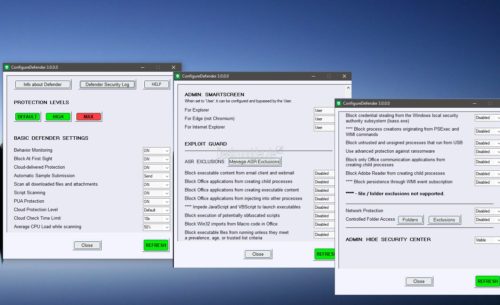







Danke für die Empfehlung des Tools!
Vielleicht kennt jemand „Defender Control 1.6“
Könnte eine Alternative sein.
„Damals war es noch interessant, um den PUA Schutz zu aktivieren.“ – Wohl eher nicht, höchstens um den Blödsinn bequem auszuschalten.
Jedenfalls, solange irgendwelche Trolle alles, was ihnen nicht in den Kram passt, als PUA definieren. Also vorsätzlich „false positives“ produzieren.
Das Spinnteil spricht, bei eingeschalteter PUA-Erkennung auf die „halbe“ Toolpalette von NirSoft und Co. an. *)
Sprich fast alles, was einem das Leben unter der Haube erleichtert, ist angeblich potenziell unerwünscht. Wohl eher nicht, derjenige der sich diese Tools auf den Rechner packt, wird schon wissen was man damit anfängt und möchte nicht ständig jedes einzelne freischalten müssen. Zumal der Defender in dieser Hinsicht auch mal vergesslich ist und plötzlich wieder zu nerven beginnt.
—
*) Sprich vor allem die NirSoft Tools die KLS SOFT vor ein paar Jahren aus dem WSCC rausgeworfen hat und man sich jetzt einzeln holen muss oder vergleichbare Tools.
„Heute in der aktuellen Versionen Win 10 2004 lässt sich unter Windows Sicherheit -> App- und Browsersteuerung -> Zuverlässigkeitsbasierter Schutz-> Einstellungen -> „Potenziell unerwünschte Apps werden blockiert“ ganz einfach aktivieren.“
Da scheint es ein Bug in der Win 10 2004 (Build 19041.208) zu geben mit 2 Problemen:
– die Einstellung „Applicationen blockieren“ wird immer wieder deaktiviert (Haken wird entfernt)
– dies wird vom Microsoft Defender nie gemeldet (gelbes Dreieck am systray icon). Ich bin ganz zufällig auf diesen Fehler gestolpert.
Zur besseren Erklärung habe ich ein Bild hochgeladen: https://www.directupload.net/file/d/5814/ecynm3nc_jpg.htm
Zur Info: Inplace-upgrade von 1909 auf 2004.
Habt Ihr dies auch ?
Nein kann diesen Fehler nicht bestätigen.
Bei mir alles OK.
Habe auch ein InplaceUpgrade von 1909 auf 2004 xx.208 durchgeführt.
Lg Cinema.
ich kann den fehler auch nicht besätigen
InplaceUpgrade von 1909 auf 2004/ 19041.208
@ cinema & mambaboa
Danke für die Kommentare; hat sich inzwischen bei mir erledigt (ich hatte noch eine Einstellung in Winaero Tweaker aktiviert die in Win 10 2004 nicht mehr nötig ist, also deaktiviert und nach einem Neustart war alles wieder in Ordnung).
Mini-Update auf 3.0.0.1:
https://raw.githubusercontent.com/AndyFul/ConfigureDefender/master/ConfigureDefender3001.zip
Danke
Dafür nutze ich üblicherweise die „Daumen hoch“-Funktion, so wie zuletzt bei „Deinem“ letzten WACUP-Kommentar
ConfigureDefender 3.1.1.1
Siehe erster Link unter „Info und Download:“
ConfigureDefender 4.0.0.0
https://raw.githubusercontent.com/AndyFul/ConfigureDefender/master/ConfigureDefender.exe
ConfigureDefender 4.0.1.1